Inserisci un grafico a linee nel foglio di Excel.

In questo articolo scoprirai come inserire un grafico a linee nel foglio di Excel. I grafici a linee sono uno strumento potente per visualizzare i dati in modo chiaro e facile da interpretare. Con Excel, puoi creare grafici a linee per tracciare le tendenze, confrontare dati e analizzare i risultati. Segui i passaggi di seguito per imparare come aggiungere un grafico a linee nel tuo foglio di lavoro Excel.
Qual è il grafico a linee
Il grafico a linee è un tipo di grafico utilizzato per mostrare la relazione tra due variabili continue. È composto da una serie di punti collegati da linee rette. L'asse x rappresenta di solito il tempo o una variabile indipendente, mentre l'asse y rappresenta la variabile dipendente.
Il grafico a linee è particolarmente utile per visualizzare i cambiamenti nel tempo o per evidenziare le tendenze dei dati. Può essere utilizzato per tracciare dati storici, come il prezzo delle azioni nel corso del tempo, o per mostrare il progresso di un processo nel tempo.
Per inserire un grafico a linee in Excel, segui questi passaggi:
1. Apri il foglio di Excel in cui desideri inserire il grafico a linee.
2. Seleziona i dati che desideri rappresentare nel grafico a linee.
3. Vai alla scheda "Inserisci" nella barra multifunzione in alto.
4. Nella sezione "Grafici", fai clic sull'icona "Linee" per visualizzare i diversi tipi di grafici a linee disponibili.
5. Seleziona il tipo di grafico a linee che meglio si adatta alle tue esigenze. Puoi scegliere tra vari stili, come linee con punti, solo linee, linee con marcatori, ecc.
6. Una volta selezionato il tipo di grafico a linee desiderato, verrà inserito nel foglio di Excel.
7. Puoi personalizzare ulteriormente il grafico a linee facendo clic con il pulsante destro del mouse sul grafico e selezionando "Modifica dati" o "Opzioni grafico" per aprire le opzioni di personalizzazione.
Ricorda che un grafico a linee è efficace solo se i dati che rappresenta sono continui e non discreti. Inoltre, è importante assicurarsi che i dati siano organizzati correttamente nel foglio di Excel prima di inserire il grafico a linee.
Quando si usa il grafico a linee
Il grafico a linee è un tipo di grafico utilizzato per rappresentare la relazione tra due variabili continue. Viene spesso utilizzato per visualizzare e analizzare dati nel tempo.
Ecco alcune situazioni in cui è opportuno utilizzare un grafico a linee:
1. Tracciare la crescita o la decrescita di una quantità nel tempo: ad esempio, puoi utilizzare un grafico a linee per mostrare l'andamento delle vendite mensili di un prodotto nel corso di un anno.
2. Analizzare le tendenze nel tempo: un grafico a linee può essere utilizzato per individuare modelli o trend, come ad esempio l'andamento delle temperature medie mensili durante un periodo di anni.
3. Confrontare più serie di dati: se hai più serie di dati che devono essere confrontate tra loro, un grafico a linee può essere utile per visualizzare e confrontare i valori nel tempo. Ad esempio, puoi confrontare l'andamento delle vendite di prodotti diversi nel corso di un anno.
4. Rappresentare dati continui: se i tuoi dati sono continui, cioè non sono suddivisi in categorie discrete, un grafico a linee è una buona scelta. Ad esempio, puoi utilizzare un grafico a linee per rappresentare l'andamento dei prezzi delle azioni nel corso di una giornata di trading.
Quando utilizzi un grafico a linee, è importante assicurarsi che i dati siano organizzati correttamente nel foglio di Excel. La variabile indipendente, solitamente il tempo, dovrebbe essere disposta sull'asse orizzontale (asse delle x), mentre la variabile dipendente dovrebbe essere disposta sull'asse verticale (asse delle y).
Ricorda che il grafico a linee è uno strumento visivo per facilitare l'analisi dei dati nel tempo. Utilizzalo quando vuoi evidenziare le tendenze, le fluttuazioni o le correlazioni tra due variabili continue.
Come creare un diagramma cartesiano con Excel
Per creare un diagramma cartesiano con Excel, segui questi passaggi:
1. Apri il foglio di Excel e inserisci i dati che desideri rappresentare nel diagramma cartesiano. Assicurati di organizzare i dati in colonne o righe, con le etichette delle categorie nella prima colonna o riga e i valori corrispondenti nelle colonne o righe successive.
2. Seleziona i dati che desideri includere nel diagramma cartesiano. Puoi farlo facendo clic e trascinando il mouse sulle celle che contengono i dati. Assicurati di selezionare tutte le colonne o righe necessarie per rappresentare correttamente i dati nel diagramma.
3. Vai nella scheda "Inserisci" nella barra degli strumenti superiore di Excel. Nella sezione "Grafici", seleziona il tipo di grafico a linee che desideri utilizzare. Ad esempio, puoi scegliere "Grafico a linee" o "Grafico a linee con marcatori" a seconda delle tue preferenze.
4. Dopo aver selezionato il tipo di grafico desiderato, Excel creerà automaticamente un grafico basato sui dati selezionati. Il grafico verrà posizionato sul foglio di Excel, in genere accanto ai dati di origine.
5. Ora puoi personalizzare il tuo diagramma cartesiano secondo le tue preferenze. Puoi modificare il titolo del grafico, aggiungere etichette agli assi, cambiare lo stile delle linee e dei marcatori e molto altro ancora. Per apportare queste modifiche, fai clic con il pulsante destro del mouse sul grafico e seleziona le opzioni desiderate dal menu contestuale.
6. Se hai bisogno di aggiungere altre serie di dati al tuo diagramma cartesiano, puoi farlo selezionando il grafico e facendo clic sulla scheda "Progettazione" nella barra degli strumenti superiore di Excel. Nella sezione "Dati", fai clic su "Seleziona dati" e aggiungi le nuove serie di dati necessarie.
7. Infine, puoi anche formattare il tuo diagramma cartesiano per renderlo più presentabile e comprensibile. Puoi modificare i colori, la dimensione del grafico, il layout e molto altro ancora. Per fare ciò, fai clic con il pulsante destro del mouse sul grafico e seleziona le opzioni di formattazione desiderate dal menu contestuale.
Seguendo questi passaggi, sarai in grado di creare facilmente un diagramma cartesiano con Excel e rappresentare i tuoi dati in modo chiaro e visivamente accattivante.
Utilizza il formato HTML per inserire un grafico a linee nel foglio di Excel.
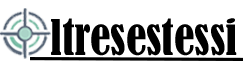
Lascia un commento